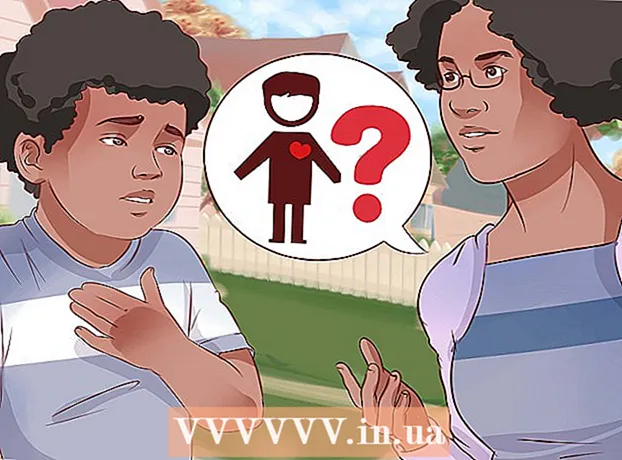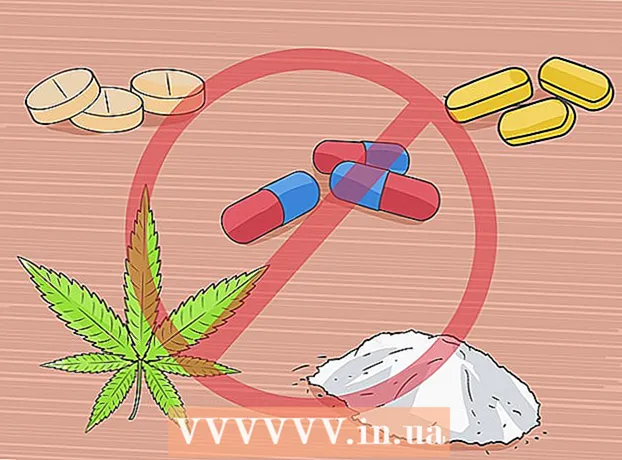Autor:
Laura McKinney
Loomise Kuupäev:
9 Aprill 2021
Värskenduse Kuupäev:
1 Juuli 2024

Sisu
See artikkel näitab teile, kuidas RAR-faile Macis tasuta Unarchiveri rakenduse abil eraldada. Kui te ei saa mingil põhjusel Unarchiverit installida, võite kasutada tasuta rakendust Stuffit Expander.
Sammud
1. meetod 2-st: kasutage Unarchiveri kasutamist
Rakenduste pood Macis.
- Klõpsake App Store'i akna paremas ülanurgas otsinguriba.
- Tüüp arhiivita otsinguriba ja seejärel vajutage ⏎ Tagasi.
- Klõpsake nuppu Hangi (Vastuvõtmine) pealkirja all "Arhiivist eemaldamine".
- Klõpsake nuppu Installi äpp (Rakenduse installimine), kui seda palutakse, pealkirja "Arhiivita lahti" all
- Kui küsitakse, sisestage oma Apple ID parool.

Avage Launchpad, klõpsates rakendusel, mille kosmoselaeva ikoon on tavaliselt Maci ekraani all jaotises Dokk.
Rakenduse käivitamiseks klõpsake käsul Unarchiver.
- Kui teilt küsitakse, peate võib-olla valima kõigi väljavõtte failide samasse kausta salvestamise või küsima uuesti iga toimingu korral.

Klõpsake kaardil Arhiivivormingud (Tihendatud vormingus) akna ülaosas.
Märkige ruut "RAR-arhiiv" veendumaks, et Unarchiver suudab tulevikus RAR-faile välja tõmmata.

Valige RAR-fail. Minge kausta, mis sisaldab avatavat RAR-faili, seejärel klõpsake failil.- Kui soovite eraldada RAR-faili, mis on jagatud mitmeks osaks, peaksite alustama laiendiga ".rar" või ".part001.rar". Kõik jaotised tuleb salvestada samasse kausta.
Klõpsake nuppu Fail rippmenüü avamiseks Maci ekraani ülaosas.
- Mõnel juhul võite faili RAR topeltklõpsata ka selle avamiseks Unarchiveris. See ei toimi, kui teie arvutis on palju rakendusi, mis avavad RAR-faile.
Valige Ava koos (Ava ...-ga) menüüs Fail. Ekraanil kuvatakse teine menüü.
Klõpsake nuppu Unarchiver parajasti kuvatavas menüüs. See avab RAR-faili Unarchiveris ja hakkab RAR-faili RAR-kausta eraldama.
- Kui RAR-fail on turvaline, peate enne faili väljavõtmist sisestama parooli.

Avage eraldatud fail. Vaikimisi eraldab Unarchiveri programm RAR-faili samasse kausta kui algne RAR-fail. Näiteks kui RAR-fail on salvestatud kausta Töölaud, näete siin lahtipakitud faile. reklaam
Meetod 2/2: kasutage StuffIt Expanderit

Avage StuffIt Expanderi veebisait, külastades seda http://my.smithmicro.com/stuffit-expander-mac.html arvuti veebibrauseris. See on tasuta rakendus, mis toetab erinevaid arhiivifaile, sealhulgas RAR-i.
Laadige StuffIt Expander alla järgmisel viisil:
- Sisestage väljale "E-post *" oma e-posti aadress.
- Klõpsake nuppu Tasuta allalaadimine (Tasuta allalaadimine).
- Klõpsake nuppu Lae alla (Lae alla).

Installige Stuffit Expander. Topeltklõpsake allalaaditud installifaili ja klõpsake nuppu Nõus (Nõustun), kui seda palutakse, ja oodake, kuni installimine toimub.- Enne installimist palutakse teil tarkvara kontrollida.
Avage StuffIt Expander, topeltklõpsates rakenduse ikoonil.
- Kui teil palutakse, klõpsake nuppu Avatud (Avatud).
Klõpsake nuppu Teisalda rakenduste kausta (Lülitage rakenduste kausta). See on StuffIt Expanderi installimise lõpuleviimise ja avamise looja; Nüüd saate seda rakendust kasutada RAR-failide avamiseks.
Klõpsake menüüd StuffIt laiendaja valikute loendi avamiseks ekraani vasakus ülanurgas.
Klõpsake nuppu Eelistused… (Valikuline) valikute loendis StuffIt laiendaja.
Klõpsake kaardil Täpsem (Täpsem) akna Eelistused ülaosas.

Lohistage kerimisriba alla ja klõpsake valikul RAR keset akent.
Klõpsake nuppu Määra StuffIt Expanderile (Lülitage StuffIt Expanderile) akna paremas servas. See võimaldab StuffIt Expanderil RAR-faili Macis avada.

Sulgege aken, klõpsates akna vasakus ülanurgas oleval punasel nupul.
Topeltklõpsake RAR-failil, et käivitada StuffIt Expander ja alustada RAR-faili ekstraktimist.
- Kui StuffIt Expander ei käivitu, paremklõpsake või vajutage Ctrl, klõpsake failil ja valige Ava koos (Ava rakendusega…) ja klõpsake nuppu StuffIt laiendaja.
- Kui soovite eraldada RAR-faili, mis on jagatud mitmeks osaks, peaksite alustama laiendiga ".rar" või ".part001.rar". Kõik jaotised tuleb salvestada samasse kausta.
- Kui RAR-fail on turvaline, peate enne faili väljavõtmist sisestama parooli.

Avage eraldatud fail. Vaikimisi eraldab StuffIt Expander RAR-faili samasse kausta kui algne RAR-fail. Näiteks kui RAR-fail on salvestatud kausta Töölaud, näete siin lahtipakitud faile. reklaam
Nõuanne
- Kaust RAR on sisuliselt sama mis ZIP-kaust, kuid ainsaks erandiks on see, et nii Windowsi kui ka Maci arvutites on sisseehitatud ZIP-failide dekompressiooniprogramm.
Hoiatus
- Kaust RAR ei sisalda alati faile, mida saate avada, kuid Unarchiver ja StuffIt Expander võimaldavad siiski neid faile vaadata.